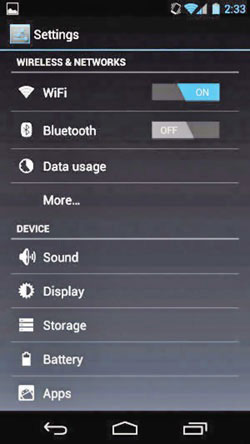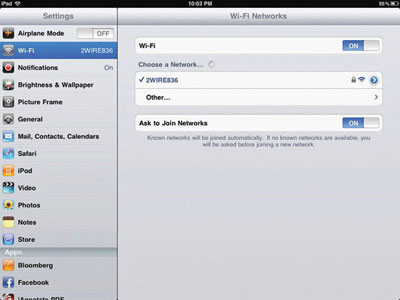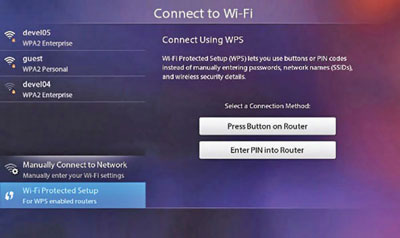دانش و فناوری
2 دقیقه پیش | گرفتن ویزای انگلیس در ایراناز زمانی که اخذ وقت سفارت انگلیس در تهران ممکن شد، بسیاری از مشکلات متقاضیان این ویزا نیز به فراموشی سپرده شد. اگر چه هنوز هم بعضی از متقاضیان این ویزا، به جهت تسریع مراحل ... |
2 دقیقه پیش | دوره مدیریت پروژه و کنترل پروژه با MSPپروژه چیست؟ پروژه به مجموعه ای از فعالیتها اطلاق می شود که برای رسیدن به هدف خاصی مانند ساختن یک برج، تاسیس یک بزرگراه، تولید یک نرم افزار و … انجام می شود. در همه پروژه ... |
اتصال بی سیم تبلت به اینترنت
تبلت ها موجوداتی هستند كه میانه خوبی با كابل ندارند و دوست دارند همه كارهایشان را به صورت بی سیم و بدون نیاز به كابل انجام دهند. از جمله این كارها اتصال به اینترنت یا شبكه است. شما نمی توانید تبلت ها را با كابل شبكه به اینترنت وصل كنید. بنابراین نیاز دارید كه تنظیمات و قابلیت های بی سیم تبلت خود را كشف كرده و روی آن ها تسلط داشته باشید؛ همان چیزی كه این مقاله می خواهد به شما آموزش بدهد. فقط باید یك نكته را مد نظر داشته باشید. مدل های مختلف تبلت از سیستم عامل ها و رابط های كاربری گرافیكی مختلفی استفاده می كنند و به همین خاطر برخی اوقات مراحل گام به گام راه اندازی اتصالات بی سیم كمی با چیزی كه ما می گوییم متفاوت می شود و اینجا است كه باید از هوش خودتان كمك بگیرید. اما زیاد نگران نباشید؛ زیرا مراحل كلی برای همه تبلت ها یكسان است.
تبلت های اندرویدی
اگر یك تبلت اندرویدی دارید، برای دسترسی به تنظیمات وای فای (Wi-Fi) دستگاه آیكون Settings صفحه نمایش اصلی را لمس كنید یا از بخش برنامك ها Settings را انتخاب کنید. مرحله بعدی انتخاب كردن گزینه Wireless & Network و به دنبال آن انتخاب Wi-Fi است. اگر دارید از اندروید 4 استفاده می كنید، باید وضعیت بخش وای فای را به حالت ON یا فعال در بیاورید. وقتی وارد تنظیمات وای فای شدید، باید فهرستی از شبكه های بی سیم فعال اطراف را مشاهده كنید. اگر بعد از نام هر شبكه یك علامت قفل مشاهده می كنید، یعنی باید برای اتصال به آن ها رمز عبور شبكه بی سیم را داشته باشید. برای اتصال به یك شبكه خاص كافی است روی نام آن ضربه بزنید و در صورت نیاز رمز عبور را وارد كنید. اكنون باید به شبكه بی سیم مورد نظرتان متصل باشید و اگر اینترنت در آن به اشتراك گذاشته شده است، از اینترنت استفاده كنید و لذت یك اتصال بی سیم واقعی را بچشید.
می توانید تنظیمات وای فای تبلت را به حالت خودكار قرار دهید تا پس از هر بار روشن شدن شبكه بی سیم مورد نظر را پیدا كرده و به آن متصل شود (شكل 1). برای این كار در همان بخش تنظیمات وای فای روی گزینه Add Network ضربه بزنید و نام شبكه یا همان SSID آن را وارد کنید و كلید Save را بزنید. اگر برعكس نمی خواهید تبلت شما به طور خودكار و طولانی مدت به شبكه بی سیم متصل باشد و باتری مصرف كند، از بخش تنظیمات وای فای نام شبكه را انتخاب كنید و گزینه Forget را در باكس ظاهر شده انتخاب کنید تا این طوری در هر زمان كه نیاز داشتید با وارد كردن رمز عبور به شبكه متصل شوید.
تبلت های iPad
كاربران تبلت های اپل مسیر ساده تری برای اتصال به شبكه های بی سیم پیش رو دارند. كافی است برنامك Settings را انتخاب و روی گزینه Wi-Fi كلیك نمایند. اگر وای فای خاموش است، روی آیكون On/Off ضربه بزنید تا روی وضعیت ON قرار گیرد. iPad به طور خودكار شروع به گشتن برای شبكه های بی سیم نزدیك خود خواهد كرد و فهرستی از آن ها را به شما نمایش می دهد(شكل 2). روی نام شبكه مورد نظرتان ضربه بزنید و اگر رمز عبور درخواست كرد، آن را وارد کنید. اگر iPad به شبكه بی سیم متصل شده باشد، آیكون شبكه روی صفحه نمایش آبی رنگ خواهد شد. یك قابلیت دیگر روی iPad مشاهده قدرت سیگنال های دریافتی از شبكه بی سیم است. این قابلیت در منوی Wi-Fi قرار دارد. براساس این قابلیت می توانید نزدیك ترین و پرقدرت ترین شبكه را انتخاب و به آن متصل شوید.
تبلت های بلك بری
روی تبلت هایی كه سیستم عامل بلك بری نصب شده است، برای دستیابی به تنظیمات شبكه های بی سیم می توان به علامت Wi-Fi در نوار وضعیت (Status Bar) رفت. باقی مراحل مانند تبلت های دیگر است: شبكه خود را انتخاب و رمز عبور را وارد کنید و كلید Connect را ضربه بزنید. در هنگامی كه شبكه های بی سیم موجود فهرست می شوند، می توانید اطلاعاتی درباره وضعیت امنیت آن ها و پروتكلی كه استفاده شده است، به دست آورید (شكل 3).
چرا باید به وای فای متصل شویم؟
یك روز داشتم برای دوستی آموزش می دادم كه چگونه تبلت خود را به شبكه بی سیم خانه شان وصل كند و از اینترنت استفاده کند و چه تنظیماتی در این بخش وجود دارد. بعد از این كه كلی صحبت و در باب خوبی وای فای سخنرانی كردم، خیلی ساده گفت «اصلاً چرا باید به شبكه بی سیم وصل شوم؟» من از این سؤال متعجب شدم و با خودم گفتم یعنی كاربری هست كه یك دستگاه تبلت خریده باشد و نداند چرا باید به اینترنت یا شبكه بی سیم وصل شود؟ اما برخلاف تصورم وجود داشت و ممكن است تعداد آن ها كم هم نباشد. پس اجازه بدهید مقاله را با دلایل استفاده از اینترنت روی تبلت ها تمام كنیم.
اگر یك دستگاه تبلت به اینترنت متصل باشد (برای اتصال به اینترنت باید به شبكه بی سیم متصل باشد)، كاربر خوش اقبال این دستگاه تبلت می تواند به راحتی وبگردی كند، ایمیل های خود را چك كرده و جواب بدهد، اخبار و فیدهای جدید سایت ها را مرور کند، وضعیت آب وهوا و میزان دما را بررسی كند و روی صفحه نمایش نشان بدهد، وضعیت جغرافیایی خود روی گوگل مپ یا هر نقشه دیگر را مشخص كند و نزدیك ترین مكان های بزرگ عمومی را نسبت به خود دریافت کند، اسناد و فایل های خود را آپلود یا دانلود کند و در نهایت چه چیزی بهتر از این كه می تواند به صورت آنلاین فیلم تماشا كرده یا موسیقی گوش كند. البته این قابلیت آخر هنوز در ایران به خوبی جوابگو نیست و باید از اینترنت پرسرعت استفاده كنید. این نكته یادم رفت كه برای نصب و دانلود یك برنامك جدید روی تبلت هم به اینترنت نیاز دارید.
منبع :shabakeh-mag.com
ویدیو مرتبط :
تنظیمات اتصال به اینترنت تبلت پرستیژ
خواندن این مطلب را به شما پیشنهاد میکنیم :
راهنمای امنیت رایانه پیش از اتصال به اینترنت

این گزارش برای افرادی كه تازه میخواهند رایانه خود را به اینترنت متصل كنند، مفید است. این نكات برای كاربران خانگی، دانشجویان و دانشآموزان، شركتهای كوچك و هر جایی كه از اینترنت پرسرعت (DSL) یا dial-up استفاده میكنند نیز میتواند آموزنده باشد.
به گزارش ایسنا، در بسیاری از مواقع شاهد این هستیم كه ناگهان كامپیوتر ما دچار حجم وسیعی از مشكلات امنیتی میگردد.
این مساله میتواند به دلایل متعددی اتفاق بیفتد؛ بر اساس گزارش مركز مدیریت امداد و هماهنگی عملیات رخدادهای رایانهیی، از جمله این دلایل میتوان به موارد زیر اشاره كرد:
تنظیمات پیش فرض بسیاری از كامپیوترها ناامن است. از زمانی كه سازنده رایانه را ساخته و تنظیم كرده است تا زمانی كه كاربر آن را مورد استفاده قرار میدهد، ممكن است آسیبپذیریهای امنیتی جدیدی كشف شده باشند كه در تنظیمات پیش فرض رایانه در نظر گرفته نشده باشند.
افراد مهاجم محدوده آدرسهای IP خطوط اینترنت پرسرعت و dial-up را میشناسند و هر از گاهی آنها را اسكن میكنند و به دنبال رایانههای ناامن میگردند.
در نتیجه زمان میانگین برای سوء استفاده از یك رایانه محافظت نشده در برخی شبكهها به واحد دقیقه اندازهگیری میشود. این مساله به خصوص در مورد محدودههای آدرسهای IP مورد استفاده در ارتباطات DSL و dial-up صادق است.
پیشنهاد و توصیه استاندارد برای كاربران خانگی این است كه اصلاحیههای نرمافزارها را بعد از اتصال به اینترنت هر چه سریعتر دریافت و نصب كنند.
- راهنماییهای عمومی
پیشنهاد میكنیم این نكات را زمانی كه به تازگی سیستم عامل خود را نصب كردهاید و قبل از اولین بار اتصال به اینترنت مورد توجه قرار دهید؛ در صورت امكان از طریق یك فایروال شبكه (سختافزاری) به اینترنت وصل شوید.
نرمافزار فایروال رایانه را فعال كنید؛ اگر سیستم عامل شما به شكل پیش فرض دارای یك فایروال نرمافزاری است، پیشنهاد میكنیم كه آن را فعال كنید و به این وسیله از دسترسی سایر رایانههای روی اینترنت به رایانه خود جلوگیری كنید.
سرویسهای غیرلازم مانند به اشتراكگذاری فایل و چاپگر را غیر فعال و اصلاحیههای نرمافزاری را دریافت و نصب كنید.
- ویندوز XP
برای تكمیل این گامها شما باید به عنوان كاربری با سطح دسترسی Administrator محلی وارد سیستم عامل شده باشید.
علاوه بر رعایت موارد ذكر شده در راهنماییهای عمومی، سرویس اشتراك گذاری را غیرفعال كنید.
از منوی Start وارد Control Panel شوید و قسمت Network and Internet Connections را باز كنید و وارد Network Connections شوید.
روی ارتباط شبكهای كه میخواهید آن را تغییر دهید (مثلا Local Area Connection) كلیك راست كرده و از منوی باز شده Properties را انتخاب كنید. اطمینان حاصل كنید كه File and Printer Sharing for Microsoft Networking انتخاب نشده است و به شبكه وصل شوید.
- MAC OSX
فایروال نرمافزاری را فعال كنید؛ برای این كار System Preferences را باز و Sharing را انتخاب كنید.
سربرگ Firewall را انتخاب كنید و روی Start كلیك و سربرگ Services را انتخاب كنید و مطمئن شوید كه هیچیك از سرویسها انتخاب نشدهاند و به شبكه وصل شوید.
- سایر سیستم عاملها
كاربران سایر سیستم عاملها باید ابتدا «راهنماییهای عمومی» قسمت قبل را مطالعه كرده، سپس از طریق سایت ارائه دهنده سیستم عامل خود دستورالعملهای لازم را دریافت كنید.
- حفظ امنیت
نرمافزار آنتی ویروس را نصب و استفاده كنید. اگرچه یك نرمافزار آنتی ویروس نمیتواند كاربر را در برابر تمامی كدهای خرابكار محافظت كند، ولی به عنوان اولین سد دفاعی در برابر حملات كدهای خرابكار به شمار میرود.
بسیاری از آنتی ویروسها بهطور خودكار خود را به روز میكنند. بهتر است هر زمان كه آنتی ویروس شما نیاز به به روز رسانی داشت این كار را بلافاصله انجام دهید.
بهروزرسانی خودكار نرمافزارهای خود را (اگر چنین گزینهای دارند) فعال كنید.
معمولا تولیدكنندگان نرمافزارها زمانی كه یك آسیبپذیری در نرمافزارهایشان كشف میشود، اصلاحیه آن را ارائه میدهند. شما باید بتوانید این اصلاحیهها را از سایت تولیدكننده نرمافزار دریافت كنید.
برخی نرمافزارها به طور خودكار بهروزرسانی خود را چك میكنند و بسیاری از تولیدكنندگان از طریق پست الكترونیك به كاربران خود اطلاعرسانی میكنند. اما اگر هیچیك از این دو نكته در مورد نرمافزار مورد نیاز شما برقرار نیست، خودتان باید به طور متناوب در بازههای زمانی مناسب سایت تولیدكننده نرمافزار را چك كنید.
نكات امنیتی زیر را رعایت كنید:
زمانی كه ضمیمه یك پست الكترونیك را باز میكنید، از اتاقهای گفتوگو استفاده میكنید و یا از نرمافزارهایی P2P مانند E-mule برای به اشتراكگذاری فایل استفاده میكنید جانب احتیاط را رعایت كنید.
سرویسهای به اشتراكگذاری فایلها یا واسطهای كاربری شبكه را كه مستقیما با اینترنت روبرو میشوند فعال نكنید و اگر لازم نیست و تا جایی كه میتوانید از نام كاربری با حق دسترسی پایین استفاده كنید...../تحلیل:عصرایران
 انتخاب جراح بینی - بهترین جراح بینی
انتخاب جراح بینی - بهترین جراح بینی  عکس: استهلال ماه مبارک رمضان
عکس: استهلال ماه مبارک رمضان  عکس: ارزش تیم های حاضر در یورو 2016
عکس: ارزش تیم های حاضر در یورو 2016